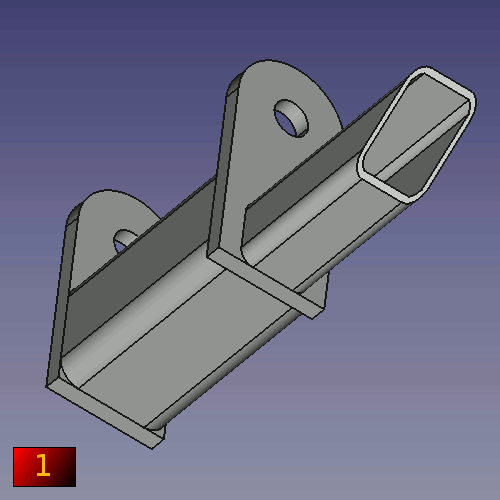|
|
| Description |
|---|
| Utilitaire de création de Points, d'Axes de Cercles et de Plans et beaucoup d'autres fonctions. Version macro : 2019-05 Date dernière modification : 2019-05-01 Version FreeCAD : All Téléchargement : Icône de la barre d'outils Auteur: rentlau_64 |
| Auteur |
| rentlau_64 |
| Téléchargement |
| Icône de la barre d'outils |
| Liens |
| Page des macros Comment installer une macro Comment créer une barre d'outils |
| Version Macro |
| 2019-05 |
| Dernière modification |
| 2019-05-01 |
| Version(s) FreeCAD |
| All |
| Raccourci clavier |
| None |
| Voir aussi |
| None |
Description
Outil utilitaire pour créer :
- Des points (points milieu, centre d'un cercle, centre d'un ou plusieurs objets...),
- Des axes (à partir de 2 points, normale d'un plan...),
- Plans (à partir de 3 points, d'un axe et d'un point...).
- Et bien d'autres fonctionnalités utiles pour faciliter la création de votre projet. Cet utilitaire est dans la vue combinée sous l'onglet "Work Features".

WorkFeatures
Utilisation
Work Features
-
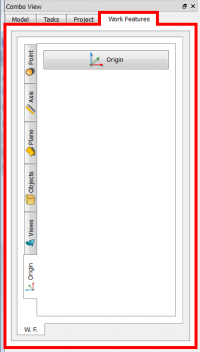
Après l'activation de Work Features, l'outil créé un nouvel onglet dans la vue combinée.
-
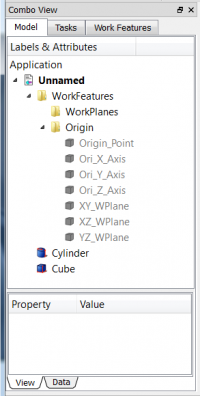
La création de work features ajoute des éléments correspondants dans l'arborescence Modèle, classés sous un groupe « WorkFeatures ». Les axes, point et plans d'origine sont automatiquement cachés.
-
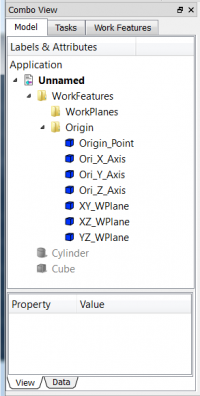
Les commandes usuelles permettent de basculer la visibilité des fonctions créées.
Par ex. sélectionnez votre objet et appuyez sur Space ou faites un clic droit et choisissez "Afficher la sélection" ou "Masquer la sélection".
Onglet Origin
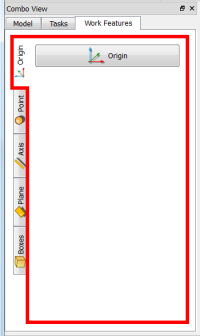 |
|
Onglet Points
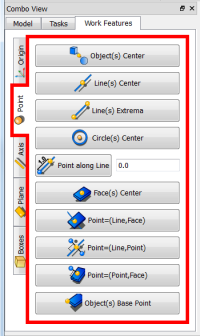 |
|
Onglet Axis
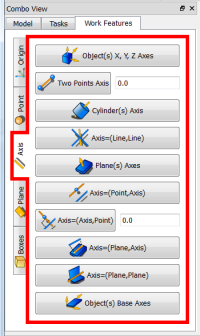 |
|
Onglet Plane
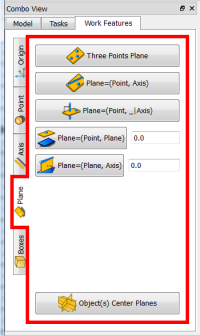 |
|
Onglet Objects
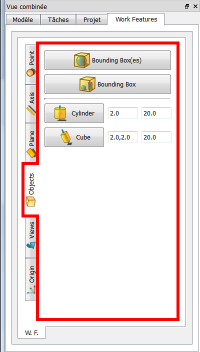 |
|
Onglet Views
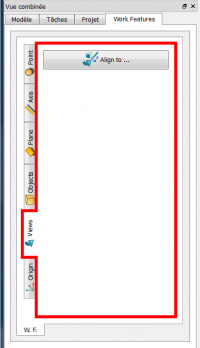 |
|
Onglet Modif.
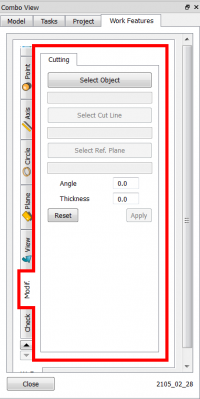 |
|
Onglet Check.
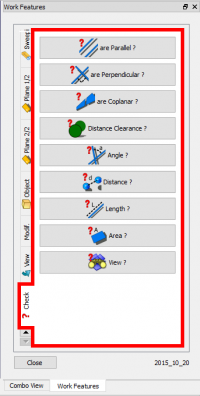 |
|
Script
Après téléchargement du fichier compressé ici
Icône de la barre d'outils 
Téléchargez la dernière version sur GitHub , Vous devez décompresser l'archive zip et copier tous les fichiers dans votre répertoire Macro.
PS : cette macro est toujours en développement vérifiez de temps en temps pour vous assurer d'avoir la dernière version.
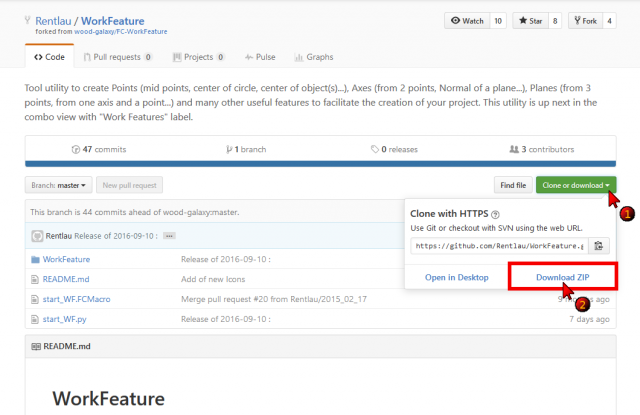
Utilisez le Gestionnaire des extensions, Menu → Outils → Gestionnaire des extensions pour installer facilement WorkFeatures et d'autres macros intéressantes.
Ici le tutoriel Comment installer une macro.
Exemples
Outils de coupe
Réglage des outils de coupe: sélectionnez un objet à couper, une ligne de coupe et un plan de référence. L'angle est un angle entre le plan de coupe et le plan de référence. L'épaisseur est la largeur du plan de coupe.
-
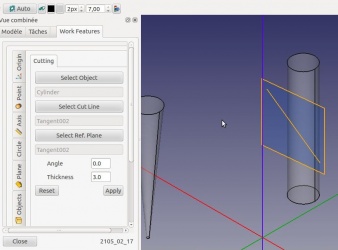
Ici, nous avons sélectionné un cylindre.
-
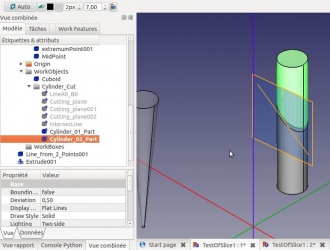
Le résultat sera: le cylindre est alors coupé en deux parties!
Exemple de pratique
-
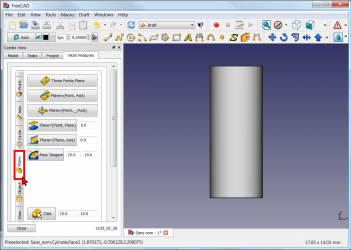
Sélectionnez l'onglet Plane.
-
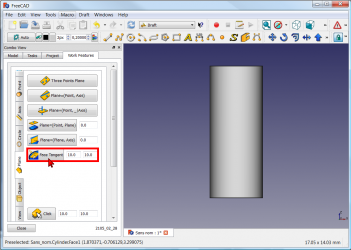
Et cliquez sur le bouton Plane button
(vous pouvez modifier les dimensions du plan (Default: 10 x 10)).
-
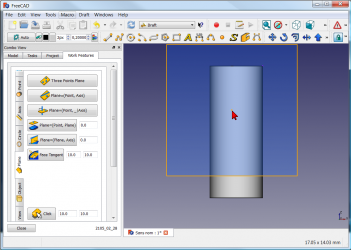
Cliquez sur votre objet de travail. Le plan est créé tangent à l'objet (ici un cylindre).
-
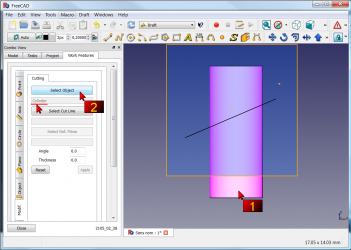
Cliquez sur l'onglet Modif et
1: cliquez sur votre objet pour le couper.
2:cliquez sur le bouton Select object (ici le cylindre puis le nom sont affichés).
-
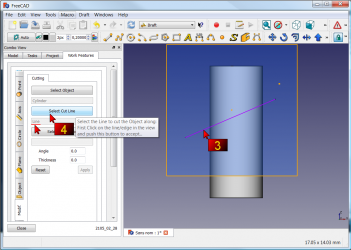
3: Cliquez sur votre ligne pour couper votre cylindre.
4: Cliquez sur Select Cut Line (puis le nom est affiché). -
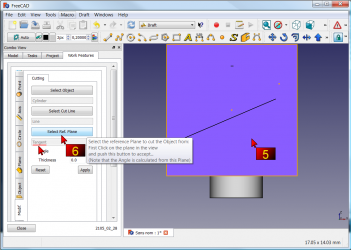
5: Cliquez sur le plan de travail.
6: Cliquez sur le bouton Select Ref. Plan (puis le nom est affiché).
-
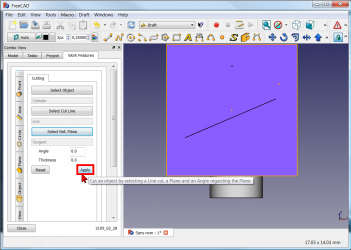
Cliquez sur le bouton Apply.
-
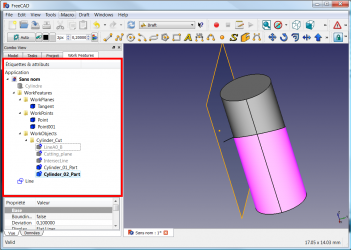
L'opération est terminée et toutes les opérations sont conservées.
-
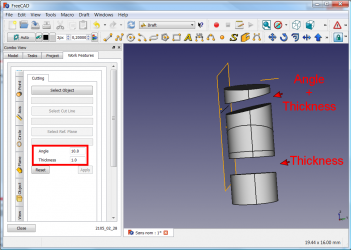
Vous pouvez également indiquer l'angle et l'épaisseur de votre coupe.
Contrainte concentrique entre deux parties non cylindriques
| Comment contraindre deux parties non cylindriques. 1: L'objet d'origine à modifier. 2: L'objectif est de centrer deux tubes carrés. 3: Sélectionnez le premier objet et dans le menu Axe 1/2 cliquez sur les "Objet(s)" Axes X, Y, Z. 4: Même procédure pour le deuxième objet. 5: Cliquez sur le bouton Style de représentation et sur "Wireframe", 6: Pour clarifier la vue. 7: Sélectionnez l'objet à centrer et son axe créé. 8: Cliquez sur le bouton Draft Déplace... 9: Et sélectionnez le premier axe à déplacer sur le deuxième axe. 10:Restaurer la vue normale avec le bouton Style de représentation et sur Comme actuellement. 11:Cliquez sur le premier objet déplacé et corrigez la position avec "Vue combinée> Données> Placement". 12:Sélectionnez l'objet créé par WorkFeature (axe du conteneur) et supprimez-le. 13:L'objet est déplacé. 14:Le résultat. |
Rotation d'objet
-
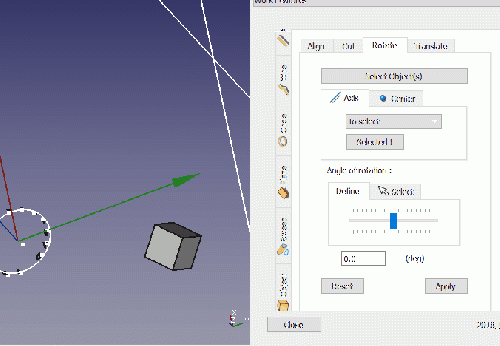
Click the image for see the animation.
Plan tangent sur une face au point cliqué
-
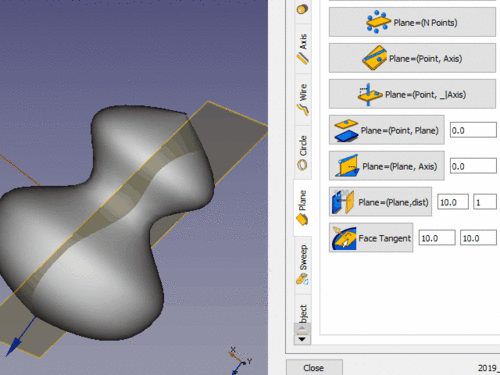
Click the image for see the animation.
Click the object, click the Face tangent button, click the point on face for create the plane.
Liens
La discussion sur le forum (en anglais) MACRO:Work Feature 2014_12
Ateliers externes
Les ateliers FreeCAD sont faciles à programmer en Python, il y a beaucoup de gens qui développent des ateliers supplémentaires en dehors des développeurs principaux de FreeCAD.
La page ateliers externes contient des informations et des tutoriels sur certains d’entre eux et le projet FreeCAD Addons vise à les rassembler et à les rendre facilement installables depuis FreeCAD.
De nouveaux ateliers sont en développement, tenez vous au courant!
Dernière version
Icônes:


Sources:
Sur github: /github.com/Rentlau/WorkFeature-WB.git
Date 2019-05-01 (YYYY-MM-DD)
20/01/2019
08/03/2015 : WF_2015_03_08 - Coupe circulaire ajoutée - Sont parallèles, perpendiculaires, coplanaires ajoutés
17/02/2015 : WF_2015_02_17 - Onglet Cercle et Ellipse ajoutés - Onglet de coupe ajouté
25/01/2015 : WF_2015_01_25.zip Ajout objet cube cylindre
18/01/2015 : WF_2015_01_18.tar.gz Ajout plan et face pour voir
28/12/2014 : WorkFeatures_2014_12_28.zip
27/12/2014 : WF_2014_12_27.zip
Cette page est extraite de https://wiki.freecad.org/Macro_WorkFeatures